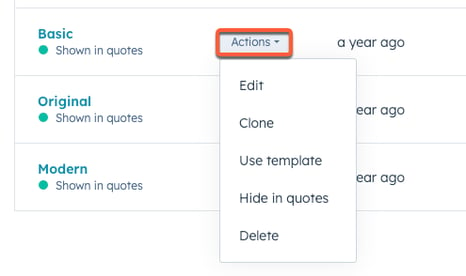Opret og brug tilpassede tilbudsskabeloner
Sidst opdateret: april 4, 2024
Gælder for:
|
|
Afhængigt af dit HubSpot-abonnement kan du tilpasse tilbudsskabeloner på følgende måde:
- I Sales Hub Professional- og Enterprise-konti kan brugere med Super admin-rettigheder oprette og redigere tilpassede tilbudsskabeloner, som derefter kan bruges til at oprette tilbud. Med redigerbare moduler kan du ændre skabelonens design og indhold, så det passer til din virksomheds behov.
- Ved hjælp af HubSpots gratis eller Sales Hub Starter-værktøjer kan du redigere temaindstillingerne for de standardtilbudsskabeloner, der er inkluderet i din konto, men du kan ikke oprette tilpassede tilbudsskabeloner.
- Inden for alle HubSpots abonnementsplaner kan du bruge designmanageren til at oprette og redigere tilbudsskabeloner. Det kræver dog et Sales Hub Professional- eller Enterprise-abonnement at bruge skabelonerne til at oprette tilbud. Læs mere om at udvikle et tilpasset CMS-tilbudstema i HubSpots udviklerdokumentation.
Opret en tilpasset tilbudsskabelon( kunSales Hub Professional eller Enterprise )
HubSpot leverer et sæt af tre standardtilbudsskabeloner, som du kan bruge, som de er, eller oprette nye skabeloner ud fra. Når du opretter en tilpasset tilbudsskabelon, bliver den gemt som en ny skabelon, mens standardskabelonen forbliver i sin oprindelige tilstand.
Før du fortsætter, skal du sikre dig, at den bruger, der opretter et tilpasset tilbud, har superadministratorrettigheder . Derefter opretter du en ny tilpasset tilbudsskabelon:
- På din HubSpot-konto skal du klikke på settings indstillingsikonet på den øverste navigationslinje.
- Naviger til Objekter > Tilbud i menuen i venstre side.
- Klik på fanen Tilbudsskabeloner .
- Klik på Tilpas tilbudsskabelon.
- Hold musen over den skabelon, du vil starte med, og klik derefter på Vælg.
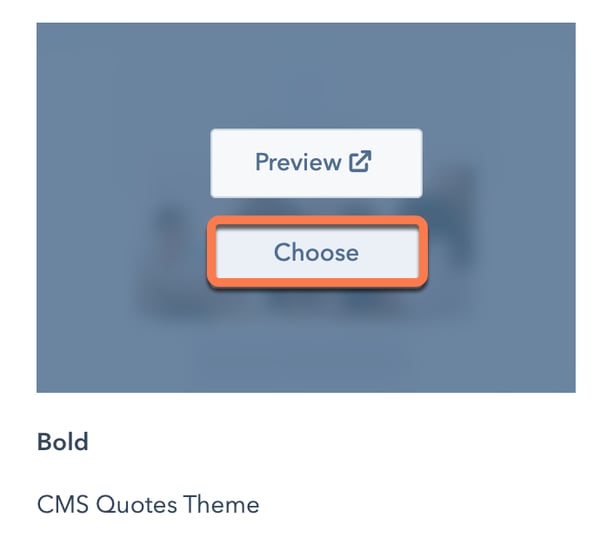
- Klik øverst påblyantikonet edit , og indtast et navn til tilbudsskabelonen.
- Hvis du vil redigere modulernes indhold, skal du klikke på et modul i venstre panel og redigere modulets indhold.
Bemærk: Når du bruger personaliseringstokens i et tilbud, vil HubSpot ikke gengive dem dynamisk. I stedet gengives tokenet på det tidspunkt, hvor tilbuddet udgives, og opdateres ikke ved signering. Af denne grund bør du ikke bruge personaliseringstokens til egenskaber, der opdateres, efter at et tilbud er offentliggjort, herunder: Betalingsstatus, Betalingsdato, Esign-dato og Esign-færdige signaturer.
- For at redigere varelinjetabellen skal du klikke på modulet Varelinjetabel :
- Hvis du vil ændre rækkefølgen af egenskaberne for varelinjer, skal du trække og slippe egenskaberne til en anden position.
- Hvis du ikke ønsker, at subtotaler, gebyrer eller totaler skal vises på tilbuddet, skal du fjerne markeringen i afkrydsningsfelterne ved siden af værdien.
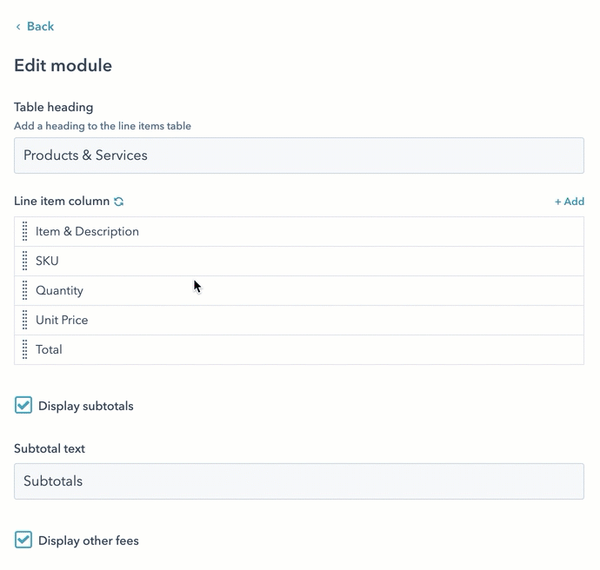
- Fortsæt med at navigere i de redigerbare moduler i venstre panel, og foretag ændringer i billeder, tekst og overskrifter, der er inkluderet i tilbudsskabelonen. Til højre kan du se en forhåndsvisning af dine ændringer.
Bemærk: Når du redigerer modulet Kommentarer eller Vilkår , må du ikke slette tokens for Vilkår eller Kommentarer til købere , som vises i disse moduler. Hvis symbolerne slettes, vil al tekst, som dine brugere inkluderer i disse moduler i tilbudseditoren, ikke blive udfyldt i det offentliggjorte tilbud.
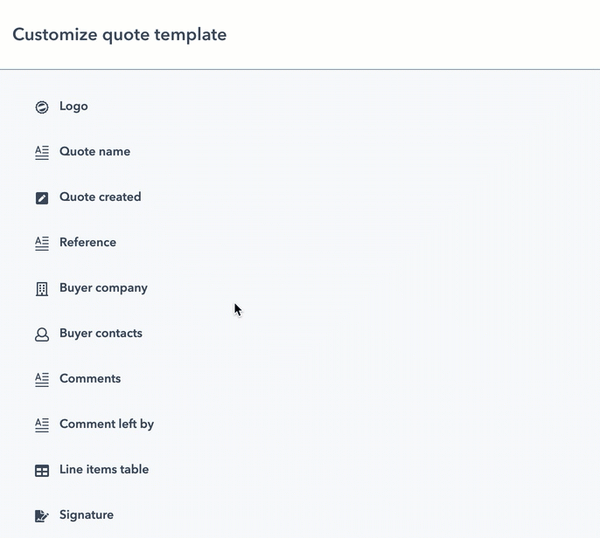
- Klik på fanen Indstillinger .
- Klik på dropdown-menuen Domæne for at angive et standarddomæne for tilbudsskabelonen.
- Klik på rullemenuen Sprog for at vælge et standardsprog til modultitler og etiketter i skabelonen. Husk, at alt tilpasset indhold, du allerede har inkluderet i skabelonen, vil blive fjernet, når du ændrer sproget. Klik på Fjern indhold i dialogboksen.
Bemærk: Indhold, der tilføjes til tilbudsskabelonen i et rich text-modul, bliver ikke automatisk oversat. Eksempeldata vil heller ikke blive oversat i skabeloneksemplet.
- Afhængigt af hvilket sprog du vælger, kan du også indstille standardsproget, som datoer og adresser skal formateres i. Klik på dropdown-menuen Locale, og vælg et sprog.
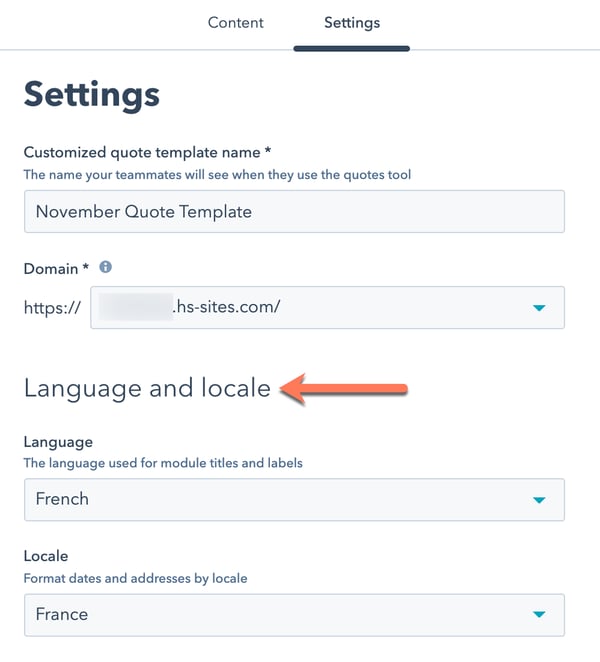
- Klik på Rediger temaindstillinger for at redigere farve-, skrifttype-, knap- og bannerstilarter.
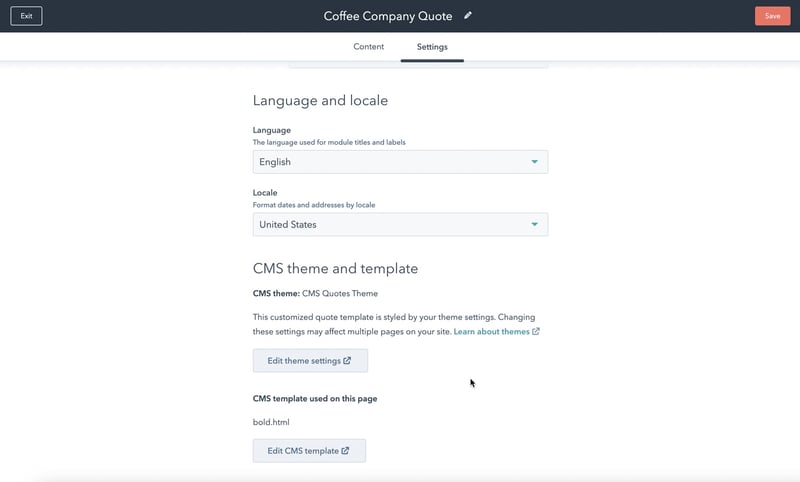
- For at redigere de globale farver, der bruges i tilbudstemaet, skal du klikke for at udvide afsnittet Globale farver . Du kan også redigere knapfarverne eller bannertekstfarverne ved at klikke for at udvide afsnittet Knapindstillinger eller Bannerindstillinger . Indstil din farve ved at indtaste en hexadecimal værdi eller ved at klikke på farvevælgeren.
- For at redigere den globale skrifttype, der bruges i tilbudstemaet, skal du klikke for at udvide sektionen Globale skrift typer og derefter klikke på rullemenuerne for at vælge en skrifttype.
- Klik på Rediger CMS-skabelon for at redigere skabelonen i designmanageren.
- Når du er færdig med at tilpasse din tilbudsskabelon, skal du klikke på Gem.
Dit team kan nu vælge den tilpassede tilbudsskabelon, når de opretter et tilbud. Når du har publiceret dit tilbud, kan du se, hvordan du deler det med dine kontakter.
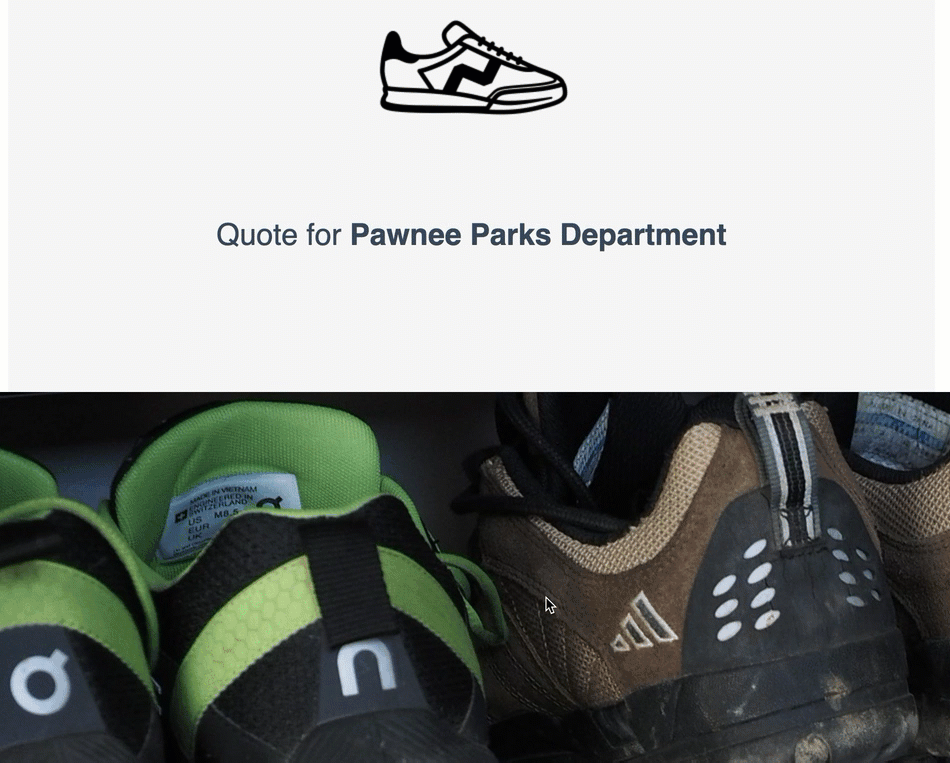
Administrer tilbudsskabeloner
Superadministratorer kan administrere eksisterende standardskabeloner og tilpassede tilbudsskabeloner i indstillingerne for tilbudsskabeloner, herunder kloning, sletning og oprettelse af nye tilbud fra en skabelon.
Hvis du bruger HubSpots gratis eller Sales Hub Starter, kan superadministratorer redigere temaindstillingerne for de standardtilbudsskabeloner, der er inkluderet i kontoen. Hvis du bruger Sales Hub Professional eller Enterprise, kan superadministratorer redigere standardtilbudsskabelonerne og de tilpassede tilbudsskabeloner på kontoen:
- På din HubSpot-konto skal du klikke på settings indstillingsikonet på den øverste navigationslinje.
- Naviger til Objekter > Tilbud i menuen i venstre side.
- Klik på fanenTilbudsskabeloner .
I afsnittet Standardtilbudsskabeloner kan du administrere de tre skabeloner, der følger med din konto. For at se skabelonindstillinger skal du holde musen over standardskabelonen og derefter klikke på rullemenuen Handlinger og vælge en indstilling:
- Preview: se, hvordan et tilbud oprettet fra skabelonen vil se ud.
- Rediger tema: redig er skabelonens tema. Standardskabelonerne bruger det samme tema, så eventuelle ændringer vil påvirke alle tre skabeloner.
- Brug skabelon: opret et nyt citat ud fra skabelonen.
- Skjul i anførselstegn: forhindrer skabelonen i at blive vist som en valgmulighed, når du opretter et nyt tilbud. Du kan senere skifte tilbage ved at vælge Vis i skabeloner i dropdown-menuen.
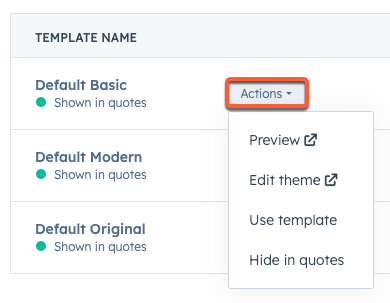
- Rediger: rediger tilbudsskabelonen. I skabeloneditoren kan du også redigere skabelonens tema under fanen Indstillinger.
- Klon: opret en kopi af tilbudsskabelonen.
- Brug skabelon: opret et nyt tilbud ud fra skabelonen.
- Skjul i citater: forhindrer skabeloneni at blive vist som en valgmulighed, når du opretter et nyt tilbud. Du kan senere slå dette tilbage ved at vælge Vis i skabeloner i dropdown-menuen.
- Slet: slet skabelonen.